Автор:
Marcus Baldwin
Жасалған Күн:
20 Маусым 2021
Жаңарту Күні:
1 Шілде 2024

Мазмұны
- Қадамдар
- 2 -ші әдіс: Мәтінді қосу әдісі
- 2 -ші әдіс 2: Мәтіннің сыртқы түрін қалай өзгертуге болады
- Кеңестер
- Ескертулер
Adobe Photoshop - бұл иллюстрация жасау және фотосуреттерді өңдеу үшін жиі қолданылатын бағдарлама, дегенмен ол суреттерге мәтін қосуға және мәтіннің қаріпін, өлшемін немесе түсін өзгертуге мүмкіндік береді. Бұл функцияның көмегімен сіз хабарландырулар, мұқаба беттер мен мұқабалар жасай аласыз. Есіңізде болсын, бұл функцияның негізгі мақсаты - үлкен параграфтарды басып шығару немесе мәтіндік құжаттарды жасау емес, суретті қысқа мәтінмен ақпараттандыру.
Қадамдар
2 -ші әдіс: Мәтінді қосу әдісі
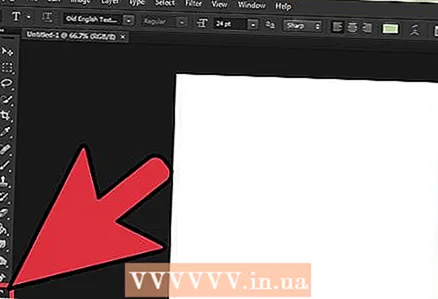 1 Құралдар палитрасынан Түр құралын таңдаңыз. Белгіше «T» әрпіне ұқсайды. Бұл құралды шығару үшін белгішені нұқыңыз немесе пернетақтадағы «T» пернесін басыңыз. Енді сіз суреттің кез келген нүктесін шертіп, оған мәтін қоса аласыз.
1 Құралдар палитрасынан Түр құралын таңдаңыз. Белгіше «T» әрпіне ұқсайды. Бұл құралды шығару үшін белгішені нұқыңыз немесе пернетақтадағы «T» пернесін басыңыз. Енді сіз суреттің кез келген нүктесін шертіп, оған мәтін қоса аласыз. 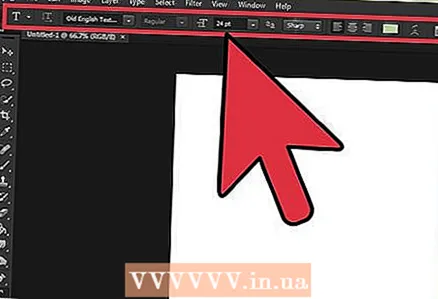 2 Мәтін параметрлерін экранның жоғарғы жағындағы мәзір арқылы реттеңіз. Photoshop терезесінің жоғарғы жағындағы «Түр» құралына қоңырау шалғаннан кейін түсі, қаріпі, туралауы және мәтін өлшемі бар панель пайда болады. Сондай -ақ, «Таңба» және «Абзац» элементтерін қолдануға болады. Олар Microsoft Word сияқты бағдарламалардағы элементтерге ұқсайды. Сәйкес элементтерді шақыру үшін экранның жоғарғы жағындағы «Терезе» қойындысын тауып, «Таңба» мен «Абзацты» таңдаңыз.
2 Мәтін параметрлерін экранның жоғарғы жағындағы мәзір арқылы реттеңіз. Photoshop терезесінің жоғарғы жағындағы «Түр» құралына қоңырау шалғаннан кейін түсі, қаріпі, туралауы және мәтін өлшемі бар панель пайда болады. Сондай -ақ, «Таңба» және «Абзац» элементтерін қолдануға болады. Олар Microsoft Word сияқты бағдарламалардағы элементтерге ұқсайды. Сәйкес элементтерді шақыру үшін экранның жоғарғы жағындағы «Терезе» қойындысын тауып, «Таңба» мен «Абзацты» таңдаңыз. - Қаріп: Arial немесе Times New Roman сияқты әр түрлі қаріп параметрлерін таңдауға мүмкіндік береді.
- Көлемі: мәтінді үлкенірек немесе кішірейту үшін қаріп өлшемін реттеңіз.
- Теңестіру: Қаріпті ортасына, солға немесе оңға туралаңыз.
- Түсі: мәтіннің түсін өзгерту үшін түс таңдаушыны басыңыз.
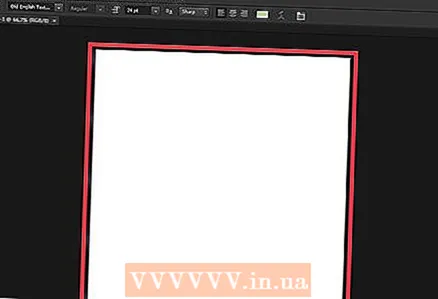 3 Photoshop -та мәтін қосқыңыз келетін суреттің кез келген бөлігін басыңыз. Бұл жағдайда таңбаларды енгізу үшін курсор пайда болады. Тек теруді бастаңыз және Photoshop сол сәттен бастап сөздерді қосады.
3 Photoshop -та мәтін қосқыңыз келетін суреттің кез келген бөлігін басыңыз. Бұл жағдайда таңбаларды енгізу үшін курсор пайда болады. Тек теруді бастаңыз және Photoshop сол сәттен бастап сөздерді қосады. - Егер сіз қарапайым мәтін қосқыңыз келсе, сізге басқа ештеңе қажет емес.
- Егер сіз қалам құралын қалай қолдануды білсеңіз, онда сол сызық бойынша мәтін жазу үшін қисық сызықты басыңыз.
 4 Мәтінді кескіннің белгілі бір аймағына орналастыру үшін құралды ұстап тұрыңыз. Егер сіз мәтіннің белгілі бір аймаққа сәйкес келуін қаласаңыз, мәтінді енгізер алдында құралды ұстап тұрып сүйреп апаруға болады. Қаріп өлшемін өзгертпейінше, берілген өріске сәйкес келмейтін барлық мәтінді көрмейсіз.
4 Мәтінді кескіннің белгілі бір аймағына орналастыру үшін құралды ұстап тұрыңыз. Егер сіз мәтіннің белгілі бір аймаққа сәйкес келуін қаласаңыз, мәтінді енгізер алдында құралды ұстап тұрып сүйреп апаруға болады. Қаріп өлшемін өзгертпейінше, берілген өріске сәйкес келмейтін барлық мәтінді көрмейсіз.  5 Мәтін жолағының сыртына шертіңіз немесе суреттегі соңғы мәтінді көру үшін Ctrl + Enter пернелерін басыңыз. Егер құрал сізді жаңа мәтін енгізуге шақырса, мәтіндік редактордан шығу үшін басқа құралды нұқыңыз. Шрифт пен басқа параметрлерді кез келген уақытта өзгерту үшін мәтінді екі рет нұқыңыз немесе таңдалған Мәтін құралының көмегімен бір рет басыңыз.
5 Мәтін жолағының сыртына шертіңіз немесе суреттегі соңғы мәтінді көру үшін Ctrl + Enter пернелерін басыңыз. Егер құрал сізді жаңа мәтін енгізуге шақырса, мәтіндік редактордан шығу үшін басқа құралды нұқыңыз. Шрифт пен басқа параметрлерді кез келген уақытта өзгерту үшін мәтінді екі рет нұқыңыз немесе таңдалған Мәтін құралының көмегімен бір рет басыңыз. - Егер сіз «Растризация» түймесін бассаңыз, онда сіз енді мәтінді өңдей алмайсыз. Егер сіз кездейсоқ осы әрекетті таңдасаңыз, онда әзірше ештеңе жасамаңыз.
- Егер мәтін қабаты таңдалса, жаңа қаріп өлшемін қолданудың орнына қолмен өлшемін өзгерту үшін Ctrl + T немесе Cmd + T пернелерін басыңыз.
2 -ші әдіс 2: Мәтіннің сыртқы түрін қалай өзгертуге болады
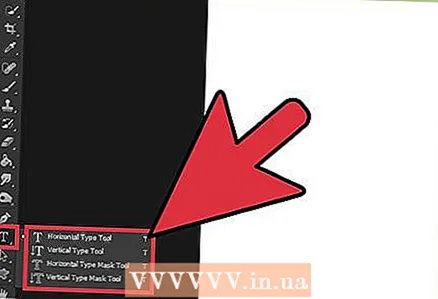 1 Басқа мәтін енгізу опцияларын таңдау үшін құралдар тақтасындағы Мәтін белгішесін басып тұрыңыз. Бұл белгіше «T» әрпіне ұқсайды. Бұл опцияларды көру үшін «T» түймесін басып тұрыңыз:
1 Басқа мәтін енгізу опцияларын таңдау үшін құралдар тақтасындағы Мәтін белгішесін басып тұрыңыз. Бұл белгіше «T» әрпіне ұқсайды. Бұл опцияларды көру үшін «T» түймесін басып тұрыңыз: - Көлденең мәтін: жиі қолданылады және әріптерді көлденеңінен солдан оңға қарай теруге мүмкіндік береді. Бұл опция әдетте Type құралын таңдағанда қолданылады.
- Тік мәтін: сөздерді жоғарыдан төменге және төменнен жоғары қарай жазуға мүмкіндік береді.
- Көлденең мәтіндік маска: мәтінді Photoshop -та әр түрлі қызықты нәрселерді жасауға мүмкіндік беретін маскаға айналдырады. Әдепкі бойынша, бұл опция мәтіннің астындағы қабатты орналастырады, оның көмегімен сіз толтыру сияқты әр түрлі функцияларды орындай аласыз.
- Тік мәтіндік маска: көлденең опцияға ұқсас, бірақ әріптер жоғарыдан төменге немесе төменнен жоғарыға енгізіледі.
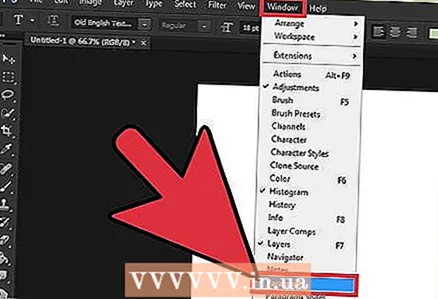 2 Параграф пен таңбаның элементтерін пайдаланып, интервалды, кернингті және басқа опцияларды өзгертіңіз. Егер сіз мәтінді толық бақылауды қаласаңыз, онда осы тармақтардан бастаңыз. «Символ» элементінің белгісі тік сызығы бар «А» әрпіне ұқсайды. Параграф элементінің белгішесі тік қос сызықпен және толтырылған шеңбермен Р әрпіне ұқсайды, бірақ егер белгішені таба алмасаңыз, Терезе → Абзац түймесін басуға болады.
2 Параграф пен таңбаның элементтерін пайдаланып, интервалды, кернингті және басқа опцияларды өзгертіңіз. Егер сіз мәтінді толық бақылауды қаласаңыз, онда осы тармақтардан бастаңыз. «Символ» элементінің белгісі тік сызығы бар «А» әрпіне ұқсайды. Параграф элементінің белгішесі тік қос сызықпен және толтырылған шеңбермен Р әрпіне ұқсайды, бірақ егер белгішені таба алмасаңыз, Терезе → Абзац түймесін басуға болады. - Әрекетті тексеру үшін әр элементтегі белгішелерді нұқыңыз және сүйреңіз. Функцияны нақты уақытта көруге болады. Көбінесе интервал өзгереді.
- «Таңба» емлеге көбірек әсер етеді, ал «Абзац» мәтіндік өрісті және бағдарды өзгертуге мүмкіндік береді.
- Егер сізде Абзац функциясына кіру мүмкін болмаса, мәтінді тінтуірдің оң жақ түймешігімен нұқып, «Блокты мәтінге түрлендіру» пәрменін таңдаңыз.
 3 Әр түрлі кәсіби әсерлерге қол жеткізу үшін мәтінді тінтуірдің оң жақ түймесімен басып, араластыру опцияларын таңдаңыз. Араластыру опцияларында сіз көлеңкелерді, контурларды, жарқылдарды және тіпті 3D әсерлерін қоса аласыз, олардың әрқайсысын өз қалауыңыз бойынша реттеуге болады. Бұл мүмкіндіктермен шектелмеңіз, бірақ мыналарға назар аударыңыз:
3 Әр түрлі кәсіби әсерлерге қол жеткізу үшін мәтінді тінтуірдің оң жақ түймесімен басып, араластыру опцияларын таңдаңыз. Араластыру опцияларында сіз көлеңкелерді, контурларды, жарқылдарды және тіпті 3D әсерлерін қоса аласыз, олардың әрқайсысын өз қалауыңыз бойынша реттеуге болады. Бұл мүмкіндіктермен шектелмеңіз, бірақ мыналарға назар аударыңыз: - Ою -өрнек: мәтінді 3D объектісіне айналдырыңыз. Рәміздердің қисық сызықтары құбырларға ұқсайтын үш өлшемді цилиндрлерге ұқсайтын болады.
- Инсульт: мәтіннің контурының түсін, қалыңдығын және құрылымын таңдаңыз.
- Қабаттар: қаріп түсін өзгертуге, градиент, үлгі немесе мәтін түсіне жаңа түс қосуға мүмкіндік береді. Сіз әдеттен тыс көлеңкелер мен ауысулар алу үшін қабат қабатының мөлдірлігін төмендете аласыз.
- Көлеңке: мәтіннің артына кішкене қозғалатын көлеңке қосыңыз, одан бірнеше дециметр қашықтықта қабырға бар сияқты.Көлеңкенің бұрышын, мөлдірлігін және мөлшерін өзгертіңіз.
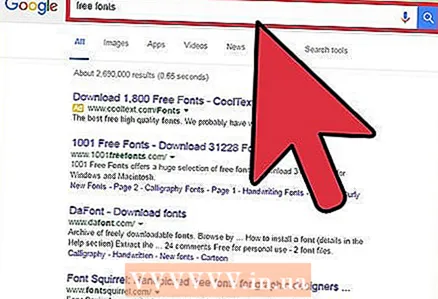 1 Интернеттен іздеңіз және жаңа ақысыз қаріптерді қосыңыз. Photoshop -та жаңа қаріптерді қосу өте оңай. Қажетті қаріпті жүктеп алып, оны бағдарлама терезесіне апарыңыз. «Ақысыз қаріптер» сұранысы бойынша сізге қажет нәрсені таба аласыз.
1 Интернеттен іздеңіз және жаңа ақысыз қаріптерді қосыңыз. Photoshop -та жаңа қаріптерді қосу өте оңай. Қажетті қаріпті жүктеп алып, оны бағдарлама терезесіне апарыңыз. «Ақысыз қаріптер» сұранысы бойынша сізге қажет нәрсені таба аласыз. - .Ttf кеңейтімі қаріп файлдары үшін стандарт болып табылады.
Кеңестер
- Егер сіз Adobe Photoshop -та мәтінді жылдам қосқыңыз келсе, пернетақтадағы T пернесін басыңыз, содан кейін Теру құралы ашылады.
- Егер мәтін енгізу құралы жұмыс істемесе, жаңа қабат жасаңыз және әрекетті қайталаңыз. Егер бұл көмектеспесе, Түр құралын ашыңыз. Жоғарғы сол жақ бұрышында төмен бағытталған көрсеткі бар «T» пішінді белгішені нұқыңыз, содан кейін кішкене берілісті басып, «Жөндеу құралы» тармағын таңдаңыз.
Ескертулер
- Түр құралымен жұмыс кезінде пернелер тіркесімі қол жетімді емес. Бұл жағдайда Photoshop тек мәтін енгізу құралы ретінде пернетақтаны басуды таниды.



